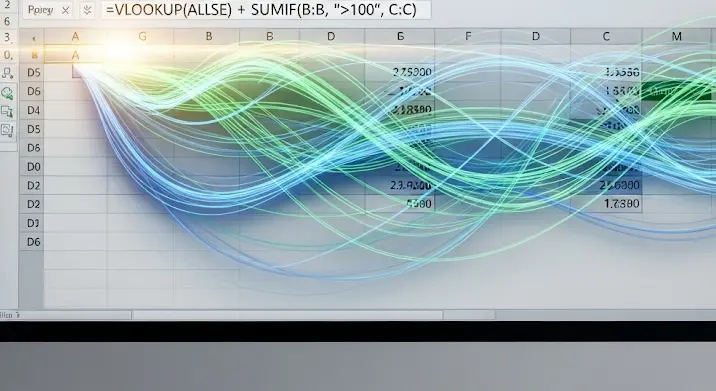
Szeretnél különböző kombinációkat generálni Excelben, de nem tudod, hogyan kezdj hozzá? Ne aggódj, ez a részletes útmutató végigvezet a folyamaton, legyen szó egyszerű listákból történő választásról, vagy komplexebb szcenáriókról. Megmutatjuk a beépített funkciókat és a makró alapú megoldásokat is, hogy a munkád a lehető leghatékonyabb legyen.
Miért hasznos a kombináció generálás Excelben?
A kombinációk generálása Excelben számos területen lehet hasznos. Néhány példa:
- Marketing: Termékcsomagok összeállítása, tesztelési lehetőségek elemzése.
- Projektmenedzsment: Feladatok ütemezése, erőforrás-elosztás optimalizálása.
- Pénzügy: Portfólió optimalizálás, kockázatelemzés.
- Statisztika: Kísérletek tervezése, adatok elemzése.
- Játékok/Sorsolások: Véletlenszerű kombinációk generálása.
Alapvető Fogalmak: Permutáció vs. Kombináció
Mielőtt belevágnánk a gyakorlati megvalósításba, fontos tisztázni a permutáció és kombináció közötti különbséget:
- Permutáció: Az elemek sorrendje számít. Például, ha 3 elemből (A, B, C) kell választani 2-t, a permutációk: AB, BA, AC, CA, BC, CB.
- Kombináció: Az elemek sorrendje nem számít. A fenti példában a kombinációk: AB, AC, BC.
Ebben a cikkben főként a kombinációk generálásával foglalkozunk, ahol a sorrend nem releváns.
Kombináció Generálása Egyszerű Listákból (Beépített Függvényekkel)
Az Excel nem rendelkezik közvetlen, beépített függvénnyel a kombinációk generálásához. Azonban, néhány trükkel és segédoszloppal ezt mégis megtehetjük:
- Készítsd el a listádat: Írd be az elemeket, amelyekből kombinációkat szeretnél generálni, egy oszlopba (pl. A oszlop).
- Számold meg az elemek számát: Használd a
=SZÁM(A:A)függvényt, hogy megtudd, hány elemed van. - Generálj véletlenszerű számokat: Hozz létre egy új oszlopot (pl. B oszlop) és generálj véletlenszerű számokat a
=RAND()függvénnyel minden elemhez. - Rendezd a listát: Rendezd az egész táblázatot a B oszlop (véletlenszerű számok) szerint. Ezzel véletlenszerűen sorrendbe rendezed az elemeket.
- Válaszd ki az első N elemet: Ha például 3 elemből szeretnél 2-t kiválasztani, válaszd ki az első két elemet a rendezett listából.
Ez a módszer egyszerű, de nem generálja az összes lehetséges kombinációt. Csak egy véletlenszerű kombinációt ad vissza minden futtatáskor. A teljes kombinációk generálásához makróra lesz szükség.
Kombináció Generálás Makróval (VBA)
A VBA makrók lehetővé teszik, hogy automatizáljuk a kombinációk generálását, és az összes lehetséges kombinációt előállítsuk.
- Nyisd meg a VBA szerkesztőt: Nyomd meg az Alt + F11 billentyűkombinációt.
- Szúrj be egy új modult: A VBA szerkesztőben menj a Insert -> Module menüpontra.
- Írd be a makró kódját: Másold be az alábbi kódot a modulba:
Sub GenerateCombinations()
Dim InputRange As Range
Dim OutputRange As Range
Dim CombinationSize As Integer
Dim InputArray() As Variant
Dim OutputArray() As Variant
Dim n As Integer, k As Integer
Dim i As Integer, j As Integer
Dim CombinationCount As Long
' Bemeneti adatok bekérése
Set InputRange = Application.InputBox("Válaszd ki a bemeneti tartományt:", "Bemeneti Tartomány", Type:=8)
CombinationSize = Application.InputBox("Add meg a kombináció méretét (pl. 2, ha 2 elemet szeretnél kiválasztani):", "Kombináció Mérete", Type:=1)
Set OutputRange = Application.InputBox("Válaszd ki a kimeneti tartomány bal felső sarkát:", "Kimeneti Tartomány", Type:=8)
' Hibakezelés
If InputRange Is Nothing Or OutputRange Is Nothing Then
MsgBox "A műveletet megszakították.", vbInformation
Exit Sub
End If
If CombinationSize <= 0 Or CombinationSize > InputRange.Count Then
MsgBox "Érvénytelen kombináció mérete.", vbCritical
Exit Sub
End If
' Adatok betöltése a tömbbe
n = InputRange.Count
k = CombinationSize
ReDim InputArray(1 To n)
For i = 1 To n
InputArray(i) = InputRange.Cells(i, 1).Value
Next i
' Kombinációk számának kiszámítása
CombinationCount = WorksheetFunction.Combin(n, k)
' Kimeneti tömb dimenzionálása
ReDim OutputArray(1 To CombinationCount, 1 To k)
' Segédtömb
Dim Indices() As Integer
ReDim Indices(1 To k)
' Kezdeti értékek
For i = 1 To k
Indices(i) = i
Next i
' Kombinációk generálása
Dim RowCounter As Long
RowCounter = 1
Do While True
' Kombináció beírása a kimeneti tömbbe
For i = 1 To k
OutputArray(RowCounter, i) = InputArray(Indices(i))
Next i
RowCounter = RowCounter + 1
' Következő kombináció keresése
i = k
Do While i >= 1 And Indices(i) = n - k + i
i = i - 1
Loop
If i < 1 Then
' Minden kombinációt megtaláltunk
Exit Do
End If
Indices(i) = Indices(i) + 1
For j = i + 1 To k
Indices(j) = Indices(j - 1) + 1
Next j
Loop
' Kimeneti tömb kiírása az Excelbe
OutputRange.Resize(CombinationCount, k).Value = OutputArray
MsgBox "A kombinációk generálása befejeződött!", vbInformation
End Sub
- Futtasd a makrót: A VBA szerkesztőben menj a Run -> Run Sub/UserForm menüpontra, vagy nyomd meg az F5 billentyűt.
- Add meg a bemeneti tartományt: Válaszd ki a cellákat, amelyekből a kombinációkat szeretnéd generálni.
- Add meg a kombináció méretét: Add meg, hogy hány elemet szeretnél kiválasztani minden kombinációban.
- Add meg a kimeneti tartományt: Válaszd ki a cellát, ahova a kombinációk kiírásra kerülnek.
A makró működése
A makró bekéri a bemeneti adatokat (bemeneti tartomány, kombináció mérete, kimeneti tartomány). Ezután kiszámolja a lehetséges kombinációk számát, és létrehoz egy tömböt, amelyben tárolja az összes kombinációt. Végül kiírja a tömb tartalmát az Excel táblázatba.
Tippek és trükkök
- Hibakezelés: A makró tartalmaz hibakezelést, hogy elkerüljük a váratlan hibákat (pl. érvénytelen bemeneti adatok).
- Kimeneti tartomány: Győződj meg róla, hogy a kimeneti tartomány elegendő helyet biztosít az összes kombináció számára.
- Nagy adathalmazok: Nagyon nagy adathalmazok esetén a kombinációk generálása sok időt vehet igénybe. Ebben az esetben érdemes lehet más programozási nyelvet (pl. Python) használni.
Konklúzió
A kombinációk generálása Excelben hasznos eszköz lehet számos feladathoz. Az egyszerű listákból történő választáshoz használhatjuk a beépített függvényeket és a rendezést. A teljes kombinációk előállításához azonban a VBA makrók nyújtanak hatékony megoldást. Reméljük, ez az útmutató segített neked elsajátítani a kombinációk generálásának technikáit Excelben!
